Все настройки CS:GO, как правильно настроить КС:ГО
Разработчики CS:GO любезно предусмотрели широчайшие возможности для настройки игры. Используя внутриигровые опции и консольные команды, игроки могут переделать под себя практически все элементы шутера. Рассказываем, как именно подобрать оптимальные настройки для максимально комфортного матча.
Настройка запуска CS:GO
Нехитрые манипуляции позволяют активировать опции, которые ускоряют запуск и оптимизируют игру на вашем устройстве. Для этого необходимо:
- Выбрать в «Библиотеке» Steam Counter-Strike: Global Offensive;
- Открыть свойства игры;
- В разделе «Общие» выбрать «Установить параметры запуска»;
- Прописать нужные команды.
Перечень основных команд выглядит следующим образом:
- console — при запуске игры активируется игровая консоль;
- novid — отключение видеозаставки, которая проигрывается при запуске CS:GO;
- freq [число] — установка определенной частоты обновления экрана, где «число» – это необходимое количество Ггц;
- rate 124000 — установка максимального количества данных, которое хост может принять;
- tickrate 128 — установка желательной частоты обновления данных от сервера.
 Оптимальный показатель для CS:GO равняется 128 кадрам в секунду.
Оптимальный показатель для CS:GO равняется 128 кадрам в секунду. - fps_max 300 — поднимает лимит FPS до 300;
- mat_disable_fancy_blending 1 — снижает четкость текстур и повышает FPS;
- high — после установки данной опции компьютер будет запускать CS:GO в режиме высокого приоритета;
- low — запуск игры с низким приоритетом. Может привести к падению FPS;
- full — запускает Global Offensive в полном экране;
- windowed — шутер будет запускаться в оконном режиме;
- w [число] — задает разрешение экрана по ширине;
- h [число] — задает разрешение экрана по высоте;
- threads [число] — установка числа задействованных ядер процессора. Из-за высокой вероятности программного сбоя не рекомендуется трогать без особой необходимости;
- language english — после активации команды CS:GO запускается на английском языке.
 Язык можно менять на любой другой, например: language polish.
Язык можно менять на любой другой, например: language polish.
Наиболее оптимальным считается следующий набор команд: -novid -nojoy +fps_max 300 +cl_forcepreload 0.
Настройка графики в CS:GO
При настройке графики одни игроки пытаются оптимизировать игру под слабое железо, а другие желают получить максимальное качество. Если вы заходите в игру с целью настрелять как можно больше фрагов, то лучше устанавливать низкие настройки.
И дело вовсе не в привычках, оставшихся со времен версии 1.6 и Source, или в том, что подобные опции установлены у большинства киберспортсменов. Такие настройки практичны, поскольку повышенная яркость и упрощенная контрастность изображения позволяют концентрировать все внимание на соперниках.
Кроме того, правильно подобранное соотношение сторон экрана влияет непосредственно на геймплей. Многие профи используют соотношение 4:3, из-за чего модели на экране кажутся больше, но и передвигаются они быстрее. Вдобавок игрок потеряет часть обзора, что, правда, не так критично.
Настройка радара в CS:GO
Не стоит пренебрегать кастомизацией радара, ведь его правильная настройка может повысить уровень понимания многих игровых ситуаций. Сделать это можно в специальной вкладке меню или при помощи следующих консольных команд:
- drowradar — включить радар;
- hideradar — отключить радар;
- cl_hud_radar_scale [от 0.8 до 1.3] — установка размера мини-карты;
- cl_radar_always_centered [от 0.0 до 1.0] — радар будет увеличиваться только тогда, когда игрок окажется в углу карты;
- cl_radar_rotate [от 0.0 до 1.0] — настраивает движение радара. При значении 0 мини-карта остается неподвижной. Если выбрать 1, то радар будет двигаться вместе с игроком;
- cl_radar_scale [от 0.25 до 1.0] — настраивает масштаб карты;
- cl_radar_icon_scale_min [0.4 до 1.0] — управляет размерами иконок на мини-карте;
- cl_hud_bomb_under_radar [от 0.
 0 до 1.0] — отключает значок бомбы на радаре.
0 до 1.0] — отключает значок бомбы на радаре.
Настройка интерфейса в CS:GO
Крайне важным элементом комфортной игры считается правильная настройка интерфейса. К счастью, разработчики добавили возможность глубокой кастомизации этого элемента CS:GO. Внести все корректировки можно в соответствующей вкладке меню.
Изменениям поддаются размер, прозрачность и некоторые детали интерфейса. Стиль отображения здоровья и патронов могут быть стандартным и простым, отличаются лишь количеством деталей. В первом случае очки HP и броня высвечиваются в виде полоски, а над счетчиком боеприпасов показаны иконки патронов.
Отдельной настройке подвергаются мини-таблицы. Их можно расположить по центру, снизу экрана и сверху. Также можно скрыть аватары геймеров или оставить только квадратик с числом живых игроков внутри. Такие параметры, как размер, цвет, прозрачность положения индикатора бомбы никак не влияют на игровой процесс.
Кроме представленных опций, существуют следующие команды:
- hud_scaling [от 0.
 5 до 0.95] — изменение общего размера интерфейса;
5 до 0.95] — изменение общего размера интерфейса; - cl_hud_playercount_pos [0.0 и 1.0] — установка положения таблицы с количеством игроков. Если выбрать значение «1», то табло и таймер будут расположены внизу;
- cl_hud_playercount_showcount [от 0.0 до 1.0] — команда позволяет перенастраивать внешний вид табла игроков. При значении «1» значки с фотографией игроков будут заменены на цифры;
- cl_hud_color [от 0 до 10] — настраивает цвет интерфейса, в том числе полоску здоровья и количество патронов. 0 — цвет по умолчанию, 1 — белый, 2 — голубой, 3 — синий, 4 — фиолетовый, 5 — красный, 6 — оранжевый, 7 — желтый, 8 — салатовый, 9 — бирюзовый, 10 — тускло-розовый;
- cl_hud_bomb_under_radar [от 0 до 1] — опция позволяет настроить функцию отображения наличия бомбы. Если указать «1», то взрывное устройство будет дополнительно показываться под радаром;
- cl_hud_healthammo_style [от 0 до 1] — изменение формата отображения здоровья персонажа.
 При выборе единички запас HP будет показываться только в виде цифр;
При выборе единички запас HP будет показываться только в виде цифр; - cl_showloadout [0 и 1] — меняет отображение оружия. При значении «0» ножи, автоматы или пистолеты не будут демонстрироваться в правом нижнем углу экрана. Работает только если долго не менять оружие;
- cl_loadout_colorweaponnames [0 и 1] — в зависимости от наличия скина команда включает подсветку оружия под соответствующую цветовую палитру;
- cl_show_clan_in_death_notice [0 и 1] — после убийства врага над его телом дополнительно высветится название его клана.
Настройка положения рук в CS:GO
Игрок может выбрать один из стандартных вариантов положения рук во вкладке «Настройки» → «Изображение» → «Предмет» → «Вид модели рук и оружия».
Для более детальной настройки доступны следующие консольные команды:
- cl_righthand — поменять руку. При значении «0» оружие находится в левой руке, если выбрано «1», то в правой.

- viewmodel_presetpos [от 1 до 3] — параметр автоматической настройки расположения рук. Опция делится на три стиля: 1 — по умолчанию, 2 — увеличенное, 3 — стандартный вид;
- viewmodel_offset_x [от -2 до 2.5] — меняет расположение рук по оси X, перемещая заднюю часть оружия влево или вправо;
- viewmodel_offset_y [от -2 до 2] — настройка положения рук по оси Y, передвигая оружие вверх или вниз;
- cl_bob_lower_amt [от 5 до 30] — команда настраивает приближение и отдаление рук во время бега. Чем выше значение, тем сильнее руки «прижимаются» к нижней части экрана. По умолчанию установлено на значении «21»;
- viewmodel_fov [от 54 до 68] — меняет отображение камеры к рукам, в том числе отдаление и размер оружия и рук.
Настройка мыши в CS:GO
Большинство киберспортсменов предпочитают устанавливать низкую чувствительность мыши. По статистике, высокоранговые игроки предпочитают ставить 400-800 DPI.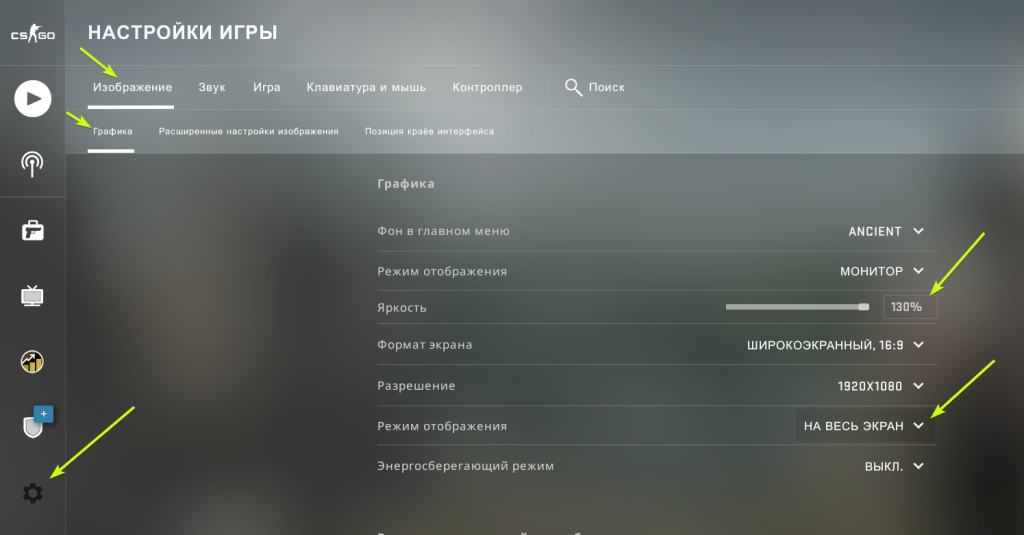 При такой настройке придется активно двигать мышкой, что заметно увеличивает четкость прицела. Однако не стоит резко экспериментировать с непривычными настройками, а лучше привыкать к изменениям постепенно, чтобы подобрать самое комфортное для себя значение.
При такой настройке придется активно двигать мышкой, что заметно увеличивает четкость прицела. Однако не стоит резко экспериментировать с непривычными настройками, а лучше привыкать к изменениям постепенно, чтобы подобрать самое комфортное для себя значение.
- sensitivity [от 0.0001 до 10000] — установка скорости мыши;
- m_customaccel 0 [от 0 до 3] — включает и отключает ускорение мыши. 0 — параметр выключен, 1 — включен, 2 — ускорение по осям X и Y, 3 — сила ускорения зависит от сенсы;
- m_customaccel_exponent [от 0 до 6] — устанавливает скорость, на которой будет срабатывать ускорение;
- m_customaccel_max — ограничение максимального ускорения. Если выбрать значение «0», то ускорение никак не ограничивается;
- m_customaccel_scale [от 0.00 до 1.00] — включение темпа наращивания ускорения. По умолчанию установлено значение 0.04;
- m_forward 1 [0.001 до 1000] — установка скорости мыши при движении в игре вперед и назад;
- m_side 0.
 8 — настройка множителя скорости мышки в игре при движении в стороны.
8 — настройка множителя скорости мышки в игре при движении в стороны.
Настройка звука в CS:GO
Правильная настройка звуковых эффектов позволяет лучше слышать шаги противников. Для этого рекомендуется установить общую громкость музыки на «0» и убрать ее в конце раунда, мелодию для бомбы и звук 10-секундного предупреждения.
Для более детальной регулировки используйте следующие консольные команды:
- dsp_enhance_stereo 1 — повышает качество сторонних звуков;
- snd_headphone_pan_exponent 2.0 — увеличивает громкость звуков вокруг игрока;
- snd_mixahead 0.025 — уменьшает задержку звука;
- snd_roundend_volume 0.00 — увеличивает громкость музыки в конце раунда;
- volume 1.000000 — настраивает общую громкость игры;
- snd_tensecondwarning_volume 1.00 — регулировка громкости музыки за 10 секунд до взрыва бомбы;
- snd_hwcompat 0 — улучшенная обработка звука.

Настройка прицела в CS:GO
Невозможно переоценить значимость правильно подобранного прицела в Counter-Strike: Global Offensive. Раньше детально корректировать его можно было только через консоль, но теперь для этого доступен отдельный раздел меню.
Основным параметром считается стиль, которых всего пять: два по умолчанию и три классических. У первых меньше надстроек и более «сложная» внешность, вторые же делятся на два динамических и статический.
Динамические прицелы увеличиваются при определенных условиях, например, стрельбе или перемещении, что будет особенно полезно для новичков.
Статический не меняет своей формы и его намного легче отследить на экране, что подойдет опытным игрокам. Форма, цвет, прозрачность, длина и толщина прицела настраиваются исходя из личностных предпочтений.
Основными командами для более точной настройки считаются:
- cl_crosshaircolor 0 — красный прицел;
- cl_crosshairstyle 1 — статический прицел;
- cl_crosshairstyle 3 — динамическое перекрестье;
- cl_crosshairgap 1 — регулировка размера зазора в прицеле;
- cl_crosshairsize 0.
 5 — установка размера прицела.
5 — установка размера прицела.
Другие статьи по CS:GO
- Как убрать фризы в CS:GO
- Как понизить пинг в CS:GO
- Карты на прохождение в CS:GO
- Все ножи в CS:GO
- Топ-10 лучших команд 2022 года в CS:GO
Заглавное фото: wallhere.com
Статьи по теме
Тэги
Лучшие настройки для CS:GO – советы от про-игроков
Турнир Red Bull Flick вернулся в 2021 году, и если ты хочешь показать достойное выступление на отборочных соревнованиях по Counter-Strike: Global Offensive, то убедись для начала, что IRL у тебя все отлично настроено.
Может быть, у тебя есть мышь и клавиатура, которые тебе нравятся, или специальный монитор, который помогает легко ставить хедшоты. Однако все это не имеет значения, если у тебя нет хорошей конфигурации для игры. Ведь ты не хочешь отставать ни на шаг от своих противников еще до того, как возьмешь в руки мышь.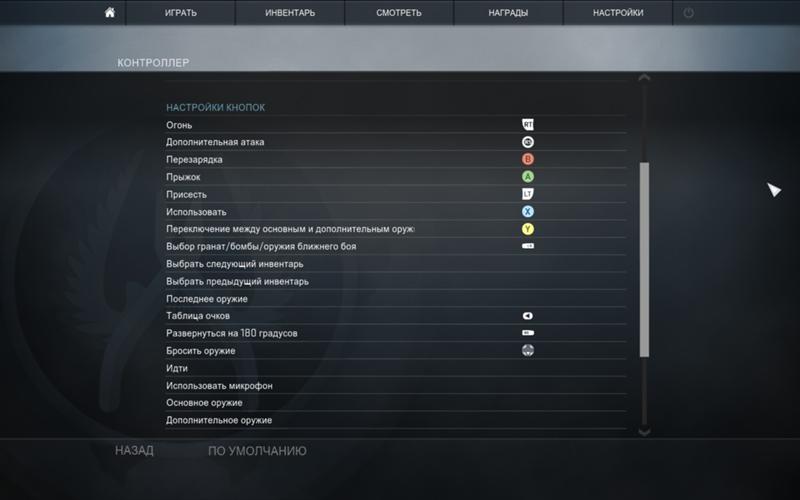
Мы спросили игроков из ENCE, Team Spirit и Furia о том, почему они используют определенные игровые настройки, и как это помогает им одерживать верх в играх. Возможно, некоторые из этих советов помогут тебе лучше продемонстрировать свой скилл – и занять место в финале Red Bull Flick.
4:3 или 16:9
CS:GO – одна из немногих игр, в которой соотношение сторон экрана оказывает большое влияние на геймплей. Многие профессионалы используют соотношение 4:3, особенно те, кто начинал в CS 1.6. Капитан команды ENCE Марко ‘Snappi’ Пфейффер говорит, что все зависит от личных предпочтений: «Если вы используете соотношение 4:3, модели на экране кажутся больше. Однако вы потеряете некоторую часть обзора, которая была у вас в разрешении 16:10 или 16:9».
Он объясняет, что на профессиональном уровне наличие широкого угла зрения не имеет большого значения, так как для выстрела все равно необходимо передвинуть прицел – и в большинстве случаев ты будешь уже мертв, прежде чем сделаешь это движение.
Абдул ‘degster’ Гасанов из Team Spirit добавляет: «При соотношении 4:3 модели игроков шире, но они двигаются быстрее. С 16:9 они тоньше, но двигаются медленнее. Это вопрос предпочтений, каждый человек выбирает то, что ему удобнее».
Из этого мы можем сделать вывод, что ни один из вариантов не является лучшим – все сводится к тому, к чему ты привык. Внезапное изменение соотношения сторон только испортит твой аим, и, поскольку в этом нет очевидных плюсов, лучше оставить соотношение сторон в покое.
Наклон клавиатуры
Если ты когда-либо смотрел профессиональные турниры по CS: GO, то ты, возможно, заметил нечто странное в том, как у некоторых про-игроков расположена клавиатура. Когда ты печатаешь, обычно клавиатура находится горизонтально, но некоторым игрокам CS:GO нравится наклонять клавиатуру под углом 45 градусов. Snappi говорит, что во время LAN-турниров по 1.6 иногда не хватало места на столе, поэтому каждому из пяти игроков приходилось ужиматься, разворачивать клавиатуру и занимать как можно меньше места.
Другие профессионалы, похоже, согласны тем, что это вошло в привычку. Сейчас уже нет реальной логической причины – теперь у игроков достаточно места, чтобы во время крупных LAN-турниров поставить свои девайсы так, как они хотят. Однако, поскольку они так привыкли играть с наклоненными клавиатурами, что не видят причин менять это. Урок, который следует усвоить, состоит в том, что максимально комфортное пребывание во время турнира способствует успеху и производительности – это снижает стресс от внешних факторов, так что ты можешь полностью сосредоточиться на самой игре.
Immersed в CS:GO
© Fabio Piva/Red Bull Content Pool
А что на счет сенсы мыши?
Хороший аим – один из важнейших скиллов, необходимых профессиональному игроку CS:GO, в конце концов, это ведь шутер. Правильная чувствительность мыши – залог хорошего аима для про.
Борис ‘magixx’ Воробьев из Team Spirit предпочитает играть с низкой чувствительностью мыши, потому что «это делает мой аим стабильным». Он также отмечает, что более высокая сенса может помочь легче отворачиваться от флешек. Юри ‘yuurih’ Сантосу из команды Furia нравится, когда чувствительность мыши повышена; он играет на 2,5 с разрешением 400 DPI и отмечает, что с более высокой чувствительностью не нужно сильно размахивать руками.
Он также отмечает, что более высокая сенса может помочь легче отворачиваться от флешек. Юри ‘yuurih’ Сантосу из команды Furia нравится, когда чувствительность мыши повышена; он играет на 2,5 с разрешением 400 DPI и отмечает, что с более высокой чувствительностью не нужно сильно размахивать руками.
Чувствительность мыши является предметом жарких споров, но если посмотреть на общее мнение про-игроков, то оно сводится к двум важным моментам: сенса должна быть достаточно большой, чтобы быстро отворачиваться от флешек и достаточно маленькой чтобы делать хедшоты. Многие игроки годами тренируются, чтобы играть на низкой чувствительности и наносить точные выстрелы, поэтому главное – продолжай практиковаться.
Бинды клавиш
Хотя CS:GO не самая требовательная к APM (action per minute – действия в минуту) игра, все же важно использовать правильные сочетания клавиш, чтобы быть максимально эффективным в разгар перестрелки. Например, у Snappi есть специальные бинды на гранаты. «Я использую ‘C’ для флешек, ‘T’ для смоков, ‘V’ для Молотова и ‘N’ для броска смока в прыжке», – объясняет он. «Я также меняю руки на 4 и 5 кнопки мыши».
«Я использую ‘C’ для флешек, ‘T’ для смоков, ‘V’ для Молотова и ‘N’ для броска смока в прыжке», – объясняет он. «Я также меняю руки на 4 и 5 кнопки мыши».
Игрок команды Team Spirit Виктор ‘somedieyoung’ Оруджев использует пробел для приседания. «Присед в CS:GO очень важен, поэтому бинд на такую большую кнопку для меня крайне удобен», – добавляет он. А пока большинство игроков используют цифры над буквами на клавиатуре для закупа в начале раунда, Кайке ‘KSCERATO’ Керато из Furia предпочитает использовать нумпад (цифровая панель справа на клавиатуре).
Если какой-либо совет из перечисленных выше помог тебе улучшить свой игровой процесс, то обязательно потренируйся сначала перед отборочными, чтобы понять, что все в порядке и ты привык к обновленной обстановке.
Если ты еще не зарегистрировался на квалификации Red Bull Flick, то хватай приятеля и заходи на сайт турнира. Следи за новостями о Flick и не только в группе Вконтакте Red Bull Gaming
Лучшие настройки CSGO в 2022 году
Все игроки спрашивают: « Какие лучшие настройки для CSGO? ” Чтобы пролить свет на этот важный аспект, мы готовим подробное руководство, в котором четко объясняются лучшие настройки для CS:GO в 2022 году.
Прочтите его до конца, чтобы узнать, как настроить идеальное видео и разрешение. Также упоминаются лучшие настройки звука и мыши в CS GO. В качестве бонуса вы узнаете все остальные внутриигровые настройки в CSGO для отличного игрового процесса.
Мы объясним, что делает каждая из упомянутых настроек CSGO и как выглядит меню внутриигровых настроек профессиональных игроков asS1mple и Niko.
Каковы лучшие настройки видео CS GO?CS:GO дает игрокам большую свободу в настройке параметров видео по своему усмотрению. Например, наиболее распространенное соотношение сторон для профессиональных игроков — 4:3 , несмотря на то, что оно считается недостатком по сравнению с 16:9.
Вот как большинство игроков в CSGO предпочитают настраивать свои графические настройки:
- Соотношение сторон — 4:3
- Разрешение – 1280×960
- Цветовой режим – Компьютерный монитор
- Режим отображения – Полноэкранный режим
- Глобальное качество теней — Низкое
- Детализация модели/текстуры – Низкая
- Потоковая передача текстур — Отключено
- Детализация эффекта – Низкий
- Детализация шейдера — Низкий
- Повышение контрастности игрока — Включено
- Многоядерный рендеринг — Включено
- Режим мультисэмплирования сглаживания –
- Сглаживание FXAA — Отключено
- Режим фильтрации текстур — Билинейный
- Ожидание вертикальной синхронизации — Отключено
- Размытие в движении — Отключено
- Режим тройного монитора — Отключено
- Использовать шейдеры Uber — Авто: включено
- Энергосбережение ноутбука — Отключено
Настройки мыши CSGO абсолютно необходимы, если вы хотите чувствовать себя комфортно во время игры. Постоянное изменение этих настроек приведет к замедлению рефлексов. И, как следствие, плохой геймплей в целом. Это связано с тем, что ваша мышечная память должна привыкнуть к одному набору настроек мыши CS GO для достижения наилучшей производительности в игре. Кроме того, вы заметите, что настройки с низким DPI более распространены среди конфигураций настроек CSGO pro, а не с действительно высокими настройками DPI.
Постоянное изменение этих настроек приведет к замедлению рефлексов. И, как следствие, плохой геймплей в целом. Это связано с тем, что ваша мышечная память должна привыкнуть к одному набору настроек мыши CS GO для достижения наилучшей производительности в игре. Кроме того, вы заметите, что настройки с низким DPI более распространены среди конфигураций настроек CSGO pro, а не с действительно высокими настройками DPI.
С другой стороны, вам по-прежнему рекомендуется попробовать высокие настройки DPI, просто чтобы посмотреть, подходит ли вам это больше.
Сказав все это, давайте посмотрим, как большинство игроков Counter-Strike Global Offensive любят настраивать свою мышь:
- DPI – 400
- Чувствительность – 1,5
- eDPI – 600
- Чувствительность масштабирования: 0,9
- Частота опроса – 1000 Гц
- Ускорение мыши — Выкл.
- Необработанный ввод — Вкл.
Не думайте, что такая мелочь, как прицел в CSGO, менее важна, чем настройки видео. На самом деле, настройка идеальных настроек прицела CSGO имеет решающее значение для достижения наилучшей производительности!
На самом деле, настройка идеальных настроек прицела CSGO имеет решающее значение для достижения наилучшей производительности!
Вот что, по мнению большинства людей, вам следует делать с основными настройками прицела:
- Стиль прицела — Классический статический
- Центральная точка – №
- Длина – 2,5
- Толщина – 0,5
- Зазор – 0,0
- Внешний вид – 1
- Красный –
- Зеленый – 255
- Синий –
- Альфа – 235
- Стиль T – Да
Имейте в виду, это всего лишь предложения. Поскольку вам всегда лучше придерживаться своих личных предпочтений.
Лучшие настройки звука в CS:GO Главное, что нужно помнить, когда дело доходит до настроек звука и CSGO , это играть в наушниках. Не играйте в CS GO с колонками! Вы слишком полагаетесь на звук, чтобы победить в этой игре.
Итак, давайте посмотрим, какие оптимальные настройки звука в Counter-Strike Global Offensive:
- громкость «0,2»
- voice_enable «1»
- voice_scale «1»
- windows_speaker_config «1»
- snd_musicvolume «0,04»
- snd_tensecondwarning_volume «1»
- snd_menumusic_volume «0»
- snd_roundend_volume «0»
- snd_roundstart_volume «0»
- snd_deathcamera_volume «0»
- snd_mapobjective_volume «0»
💡 Примечание: Получите доступ к конфигурации CSGO, чтобы настроить эти параметры звука!
Параметры конфигурации и запуска CSGOИспользование правильных параметров конфигурации и запуска CSGO поможет вам наслаждаться плавным игровым процессом, не нанося при этом большого ущерба аппаратным компонентам вашего ПК.
Параметры запуска выполняются сразу после запуска CSGO. В результате игра может начаться немного медленнее, но после этого все пойдет гладко.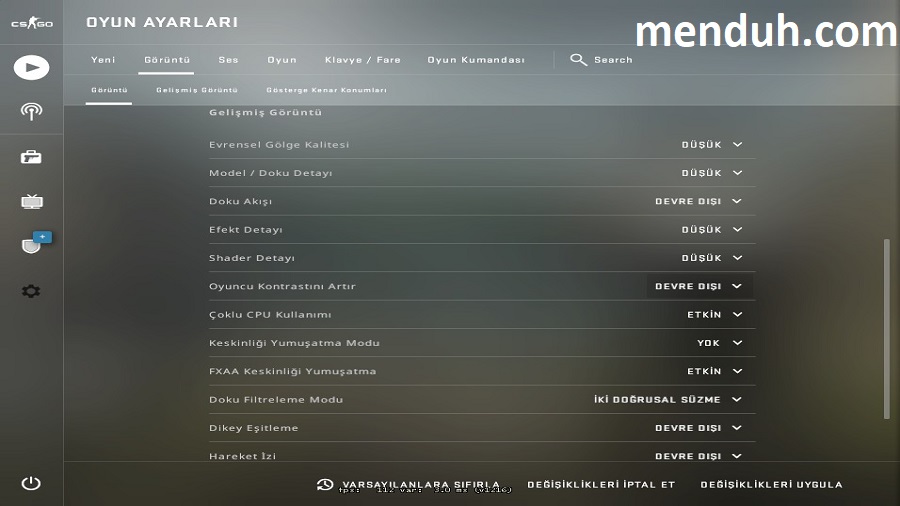
Вот некоторые из лучших вариантов запуска CSGO и рекомендации по настройке, чтобы повысить FPS и сделать игру более плавной:
- -freq 144 -console -novid -tickrate 128 (идеально подходит для монитора с частотой 144 Гц)
- -freq 60 -console -novid -tickrate 128 (идеально подходит для монитора с частотой 60 Гц)
Несмотря на то, что личные предпочтения имеют большое значение, вы можете использовать некоторые высокоэффективные внутриигровые настройки, которые используют профессиональные игроки CSGO, в надежде, что это сделает вас лучшим игроком.
Определенно стоит попробовать.
Итак, вот лучшие настройки в CSGO, которые профессионалы использовали с первого дня:
S1mple Настройки CSGOSimple, также известный как Александр Костылев, — украинский профессиональный игрок в CSGO, который в настоящее время играет за Natus Vincere (Na ‘Vi).
Настройки видео- Разрешение: 1280×960
- Соотношение сторон: 4:3
- Режим масштабирования: Растянутый
- Цвет: Компьютер Режим
- Яркость: 130%
- Режим отображения: Полноэкранный режим
- Глобальное качество теней: Очень низкое
- Детализация модели/текстуры: Низкая
- Потоковая передача текстур: Отключено
- Детализация эффекта: Низкий
- Детализация шейдера: Низкий
- Повышение контрастности плеера: Отключено
- Многоядерный рендеринг: Включено
- Мультисэмплинг Режим сглаживания: 8X MSAA
- Сглаживание FXAA: Отключено
- Режим фильтрации текстур: Билинейный
- Ожидание вертикальной синхронизации: Отключено
- Размытие в движении: Отключено
- Использовать шейдеры Uber: Включено
- DPI: 400
- Чувствительность: 3,09
- eDPI: 1236
- Масштаб Чувствительность: 1
- Гц: 1000
- Чувствительность Windows: 6
- Необработанный ввод: 1
- Ускорение мыши: 0
- Рисовать контур: 0
- Альфа: 255
- Цвет: 4
- Синий: 255
- Зеленый: 0
- Красный: 255
- Точка: 0
- Размер: 2
- Стиль: 4
- Толщина: 0
- Снайперская Ширина: 1
Настоящее имя Нико — Никола Ковач. Он профессиональный игрок в CSGO из Боснии и Герцеговины, который в настоящее время играет за команду G2 Esports.
Он профессиональный игрок в CSGO из Боснии и Герцеговины, который в настоящее время играет за команду G2 Esports.
Вот его лучшие настройки CSGO для улучшения производительности игры и максимально возможного FPS.
Настройки видео- Разрешение: 1280×960
- Соотношение сторон: 4:3
- Режим масштабирования: Растянутый
- Цвет: Компьютер Режим
- Яркость: 90%
- Режим отображения: Полноэкранный режим
- Глобальное качество теней: Среднее
- Детализация модели/текстуры: Низкая
- Потоковая передача текстур: Отключено
- Детализация эффекта: Низкий
- Детализация шейдера: Низкий
- Повышение контрастности проигрывателя: Включено
- Многоядерный рендеринг: Включено
- Мультисэмплинг Режим сглаживания: 8X MSAA
- Сглаживание FXAA: Отключено
- Режим фильтрации текстур: Анизотропный 8x
- Ожидание вертикальной синхронизации: Отключено
- Размытие в движении: Отключено
- Использовать шейдеры Uber: Включено
- DPI: 400
- Чувствительность: 1,51
- eDPI: 604
- Чувствительность масштабирования: 0,9
- Гц: 1000
- Чувствительность Windows: 6
- Исходный ввод: 1
- Ускорение мыши:
- Рисовать контур:
- Альфа: 255
- Цвет: 4
- Синий: 144
- Зеленый: 238
- Красный:
- Точка:
- Зазор: – 3
- Размер: 1
- Стиль: 4
- Толщина: 1
- Снайперская ширина: 1
M0NESY — молодой игрок в CSGO, который недавно присоединился к G2 и оказал огромное влияние на игру команды. Он всего лишь подросток и довольно многообещающий игрок в CSGO.
Он всего лишь подросток и довольно многообещающий игрок в CSGO.
Вот его текущее руководство по настройкам игры в CSGO.
Настройки видео- Разрешение: 1280×960
- Соотношение сторон:
- Режим масштабирования: Растянутый
- Цвет: Компьютер Режим
- Яркость: 110%
- Режим отображения: Полноэкранный режим
- Общее качество теней: Высокое
- Деталь модели/текстуры: Низкий
- Потоковая передача текстур: Включено
- Детализация эффекта: Низкий
- Детализация шейдера: Низкий
- Повышение контрастности плеера: Отключено
- Многоядерный рендеринг: Включено
- Мультисэмплинг Режим сглаживания: 8X MSAA
- Сглаживание FXAA: Отключено
- Режим фильтрации текстур: Билинейный
- Ожидание вертикальной синхронизации: Отключено
- Размытие в движении: Отключено
- Использовать шейдеры Uber: Включено
- DPI: 400
- Чувствительность: 2
- eDPI: 800
- Чувствительность масштабирования: 1
- Гц: 1000
- Чувствительность Windows: 6
- Исходный ввод: 1
- Ускорение мыши:
- Рисовать контур:
- Альфа: 255
- Цвет: 5
- Синий: 2
- Зеленый: 255
- Красный: 255
- Точка:
- Зазор: – 4
- Размер: 1,5
- Стиль: 4
- Толщина:
- Снайперская ширина: 1
Настройки, которые мы видели здесь, являются одними из наиболее распространенных и лучших настроек видео, лучших конфигураций настроек DPI, наиболее полезных параметров запуска и так далее.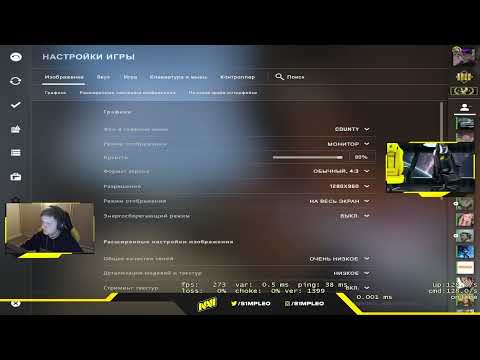 Тем не менее, важно помнить, что можно настроить параметры CSGO на основе ваших личных мыслей , а также на основе сборки вашего ПК. Не забудьте также настроить оптимальные параметры в настройках панели управления NVIDIA.
Тем не менее, важно помнить, что можно настроить параметры CSGO на основе ваших личных мыслей , а также на основе сборки вашего ПК. Не забудьте также настроить оптимальные параметры в настройках панели управления NVIDIA.
Несмотря на то, что некоторые из этих популярных настроек могут повысить FPS CSGO, качество звука и даже вашу производительность, все же не стоит копировать все от профессионалов. Аппаратное обеспечение вашего ПК, скорее всего, не выдержало нагрузки.
Alex Churick
Настоящий любитель игр, особенно Counter-Strike: Global Offensive и Rust. В SkinsMonkey он занимается созданием руководств по играм на основе собственного опыта.
CS:GO — Руководство по лучшим настройкам
Многие новички в CS:GO считают, что персонализация игры по своему вкусу ограничена рамками внутриигрового меню настроек. Если вы попали на эту страницу, значит, вы осознали чудеса, которые может совершить файл auto-exec, а также преимущества настройки чувствительности мыши, чтобы щелчки по врагам были правильными.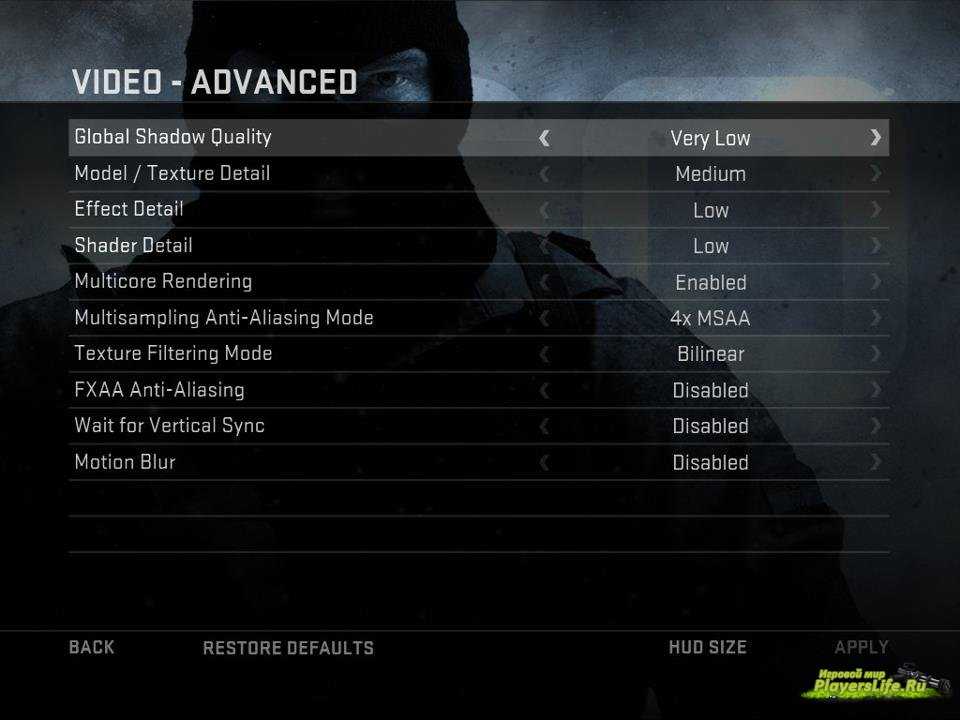
Если вы серьезно относитесь к CS:GO, то вам абсолютно необходимо потратить время на то, чтобы разобраться со всеми вашими настройками. Уровень настройки, возможный с помощью консольных команд, довольно ошеломляющий, и просто невероятно, какой огромный мир различий могут сделать для вашей игры простые изменения чувствительности мыши или разрешения экрана.
Ниже мы собрали все, что вам нужно знать об изменении настроек CS:GO, чтобы улучшить ваш стиль игры и добиться оптимального FPS. Все это изложено в стиле пошагового руководства без каких-либо предполагаемых знаний, чтобы не быть пугающим куском «сделай то и это».
Отключить ускорение мыши Windows
Никогда не копались во внутренностях настроек мыши вашего ПК?
Неудивительно, если вы этого не сделали, поскольку мы ничего не трогали, пока серьезно не занялись CS:GO в наших попытках подняться в рейтинге.
Для начала, у вас, вероятно, все еще включено ускорение мыши, и это первоочередная задача./i.s3.glbimg.com/v1/AUTH_08fbf48bc0524877943fe86e43087e7a/internal_photos/bs/2019/3/z/YU082mQ0GB0DUvNGpBPw/passo3.jpg)
Проще говоря, включение ускорения мыши означает, что Windows слегка изменяет способ перемещения курсора, пытаясь повысить точность. Оказывается, это не идеально, если вам нужен полный контроль над указателем.
Отключение ускорения мыши означает, что Windows перестанет вмешиваться в работу вашей мыши и гарантирует, что каждое движение мыши будет вашим и только вашим. Вы можете даже не заметить этого сначала, но вы начнете развивать мышечную память на взмахи и движения мыши, развивая несоответствия в вашей цели, которые являются результатом того, что компьютер неловко пытается помочь изо всех сил.
В видео выше показано, как отключить ускорение мыши в Windows 10. Ура Натан М.
Вот как отключить ускорение мыши:
- Введите «настройки мыши» в строку поиска Windows.
- Выберите «Изменить настройки мыши».
- Нажмите «Дополнительные параметры мыши».
- Выберите вкладку «Параметры указателя».
- Снимите флажок «Увеличить точность указателя».

- Нажмите «Применить» в правом нижнем углу.
- Нажмите «Хорошо».
Как найти наилучшее значение DPI для мыши
Прежде всего, вам понадобится мышь, способная переключать DPI, чтобы это работало. Если вы используете пластик, поставляемый в комплекте с вашим ПК, то он вряд ли будет поддерживать переключение DPI.
Это не должно сильно ударить по кошельку, но будьте уверены, что правильная игровая мышь стоит вложений, поскольку вы получите преимущества как в видеоиграх, так и в производительности.
DPI означает «точек на дюйм», и настройка этого параметра определяет, сколько пикселей вы будете перемещать при перемещении мыши. Игроку с 400 DPI придется провести рукой по коврику для мыши, чтобы выстрелить во врага, в то время как игроку с 1200 DPI достаточно будет щелкнуть запястьем, чтобы добиться того же результата. Это не значит, что один лучше другого — все зависит от личных предпочтений.
Вот разбивка низких и высоких оценок DPI с указанием причин, почему вы можете захотеть их изменить: приходится прикладывать больше усилий при перемещении курсора. Часто вам нужно провести рукой по планшету, чтобы повернуться в игре или даже закрыть вкладку в браузере.
Часто вам нужно провести рукой по планшету, чтобы повернуться в игре или даже закрыть вкладку в браузере.
Мы обнаружили, что низкие настройки DPI около 400–800 отлично подходят для точного прицеливания, так как вы начнете наращивать мышечную память. Сразу предупреждаю, что нужно время, чтобы привыкнуть.
Единственным существенным недостатком является время, необходимое для достижения выбранного пункта назначения, если вы не тренировались с такими низкими настройками.
Высокий DPI (1000-3000+)
Мы не встречали много игроков, использующих 1000 DPI+, так как это скорее приобретенный вкус, если вы предпочитаете использовать запястье вместо руки при перемещении мышь.
Наличие такого высокого DPI означает, что вы сможете выполнять щелчки мышью одним движением запястья, однако ваша точность, скорее всего, пострадает, так как у вашей цели будет немного свободы действий, чтобы немного отклониться от цели. .
Что выбрать?
Мы не любим говорить: «Честно говоря, решать вам», но в данном случае это действительно так!
Мы рекомендуем использовать как низкие, так и высокие настройки DPI в практических настройках. Сосредоточьтесь на движении, повороте и стрельбе. Старайтесь не стоять на месте и посмотрите, каково это — повернуться на 360 градусов на лету, прежде чем целиться в голову бота.
Сосредоточьтесь на движении, повороте и стрельбе. Старайтесь не стоять на месте и посмотрите, каково это — повернуться на 360 градусов на лету, прежде чем целиться в голову бота.
Заставьте себя прицелиться, прежде чем стрелять в голову, или развернитесь и прицельтесь врагам в грудь, прежде чем стрелять, чтобы увидеть, как вы справляетесь с отдачей. Что мы пытаемся сказать, так это то, что будьте изобретательны и тщательно подходите к обеим крайностям.
Наконец, выберите наиболее удобный DPI и начните оттачивать его в игре.
Некоторые мыши поставляются с программным обеспечением, позволяющим точно настраивать DPI вашей мыши в зависимости от пикселя, вместо того, чтобы ограничиваться постепенным перемещением вверх. Если есть настройка DPI, которая не кажется вполне правильной , попробуйте настроить ее, пока не найдете идеальную чувствительность.
В этом видео от Rocket Jump Ninja показано, как выбрать правильную чувствительность для вас. Обязательно посмотрите его и рассмотрите возможность подписки на дополнительный контент, подобный этому.
Обязательно посмотрите его и рассмотрите возможность подписки на дополнительный контент, подобный этому.
Более популярные руководства по CS:GO:
- 1. Руководство — CS:GO — Руководство 2018
- 2. Командная консоль — CS:GO — Как открыть командную консоль
- 3. Auto-Exec — CS:GO — Как открыть файл auto-exec
- 4. Параметры запуска — CS:GO — Лучшие варианты запуска
- 5. Лучшие настройки — CS:GO — Руководство по лучшим настройкам
Лучшее разрешение и соотношение сторон
Если вы когда-либо наблюдали за некоторыми из лучших игроков в CS:GO в мире через потоковые сервисы, такие как Twitch, то вы, вероятно, заметите, что их экран не является четким HD 1080p.
Вместо этого он, вероятно, выглядит немного некачественно и слишком сильно увеличен. Все зависит от разрешения экрана и соотношения сторон, с которыми они играют, поскольку многие давние игроки в CS привыкли к старым мониторам. Они чувствуют себя более комфортно, играя в игру с настройками экрана, которые они всегда знали.
Они чувствуют себя более комфортно, играя в игру с настройками экрана, которые они всегда знали.
Конечно, игра с пониженным разрешением и соотношением сторон имеет свои преимущества и недостатки. Прежде чем рассказать об этом, мы познакомим вас с тем, что доступно вам в игре:
Соотношение сторон
- 16:9 — наиболее распространенный.
- 16:10 — в основном используется на новых мониторах.
- 4:3 — Старая школа. Это приведет к «растянутому» экрану.
Некоторые игроки и многие профессионалы используют соотношение сторон 4:3, что означает, что изображение, которое вы видите на экране, кажется растянутым и увеличенным. Одним из основных преимуществ этого соотношения сторон является то, что вы можете более четко видеть врагов. , и, возможно, даже устранить их легче, потому что их хитбоксы больше.
Один из основных недостатков растянутого разрешения 4:3 заключается в том, что вы не сможете видеть всю ширину экрана, а это означает, что вам придется больше работать над своим позиционированием и движением, если вы хотите следите за тем, чтобы враги не застали вас на периферии.
О формате 16:9 говорить особо нечего, он вполне подойдет для вашего экрана и позволит вам видеть абсолютно все без натяжек. Ничего не будет увеличено, поэтому объекты будут отображаться дальше по сравнению с 4:3. Лично мы предпочитаем это всему остальному.
Как и чувствительность, это зависит от личных предпочтений. Попробуйте их все и посмотрите, какой из них подходит вашему стилю игры.
Чтобы изменить разрешение и соотношение сторон в любое время, перейдите в меню настроек видео, и вы сможете найти их прямо вверху.
Лучшие настройки видео
Вот обзор лучших вариантов настроек видео для максимального FPS. Это не сделает игру красивой, но сэкономит вам каждый последний кадр в секунду!
- Яркость 908:10 — Выберите то, что вам наиболее удобно.
- Цветовой режим — Монитор компьютера.
- Соотношение сторон — Лично мы предпочитаем 16:9, но выбирайте то, что подходит вам.
- Резолюция — Опять же, выберите то, что вам подходит.

- Режим отображения — Перейти в полноэкранный режим.
- Энергосбережение ноутбука — отключено
- Глобальное качество теней — очень низкое
- Деталь модели/текстуры — Низкий
- Деталь эффекта — низкий
- Детали шейдера — низкий
- Многоядерный рендеринг — включен
- Мультисэмплинг Режим сглаживания — Нет
- Режим фильтрации текстур — Билинейный
- Сглаживание FXAA — Отключено
- Ожидание вертикальной синхронизации — отключено
- Размытие в движении — отключено
Это видео от 3kliksphilip стоит посмотреть и содержит отличные подсказки! Он один из лучших создателей контента для CS:GO, так что подумайте о том, чтобы поддержать его, подписавшись и на его канал.
 Оптимальный показатель для CS:GO равняется 128 кадрам в секунду.
Оптимальный показатель для CS:GO равняется 128 кадрам в секунду.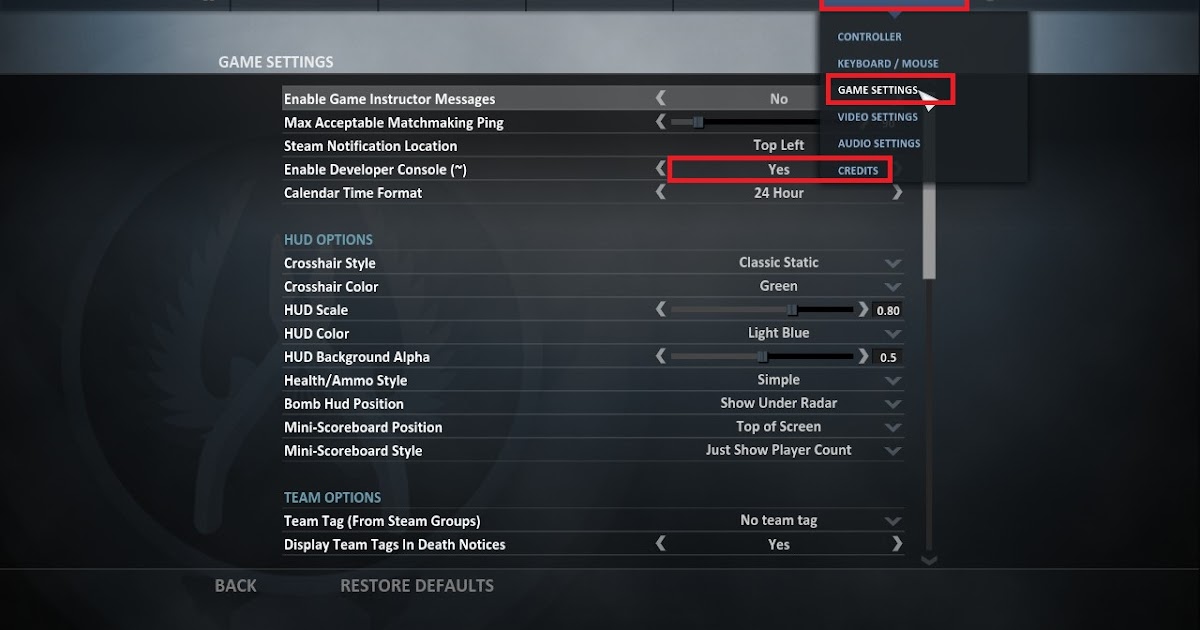 Язык можно менять на любой другой, например: language polish.
Язык можно менять на любой другой, например: language polish.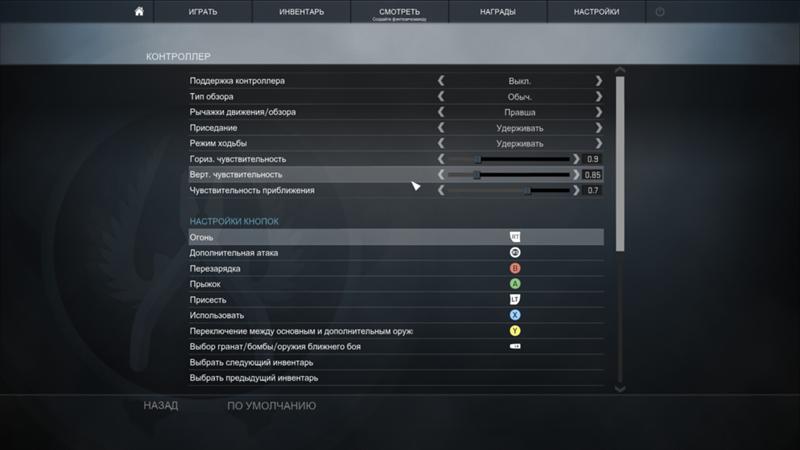 0 до 1.0] — отключает значок бомбы на радаре.
0 до 1.0] — отключает значок бомбы на радаре.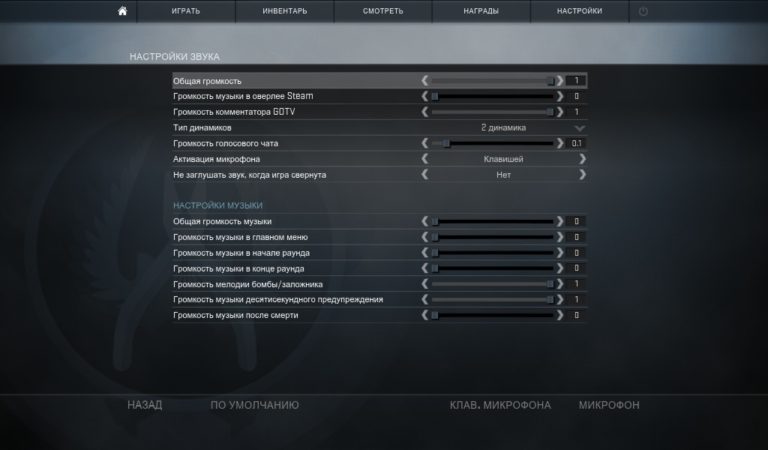 5 до 0.95] — изменение общего размера интерфейса;
5 до 0.95] — изменение общего размера интерфейса; При выборе единички запас HP будет показываться только в виде цифр;
При выборе единички запас HP будет показываться только в виде цифр;
 8 — настройка множителя скорости мышки в игре при движении в стороны.
8 — настройка множителя скорости мышки в игре при движении в стороны.
 5 — установка размера прицела.
5 — установка размера прицела.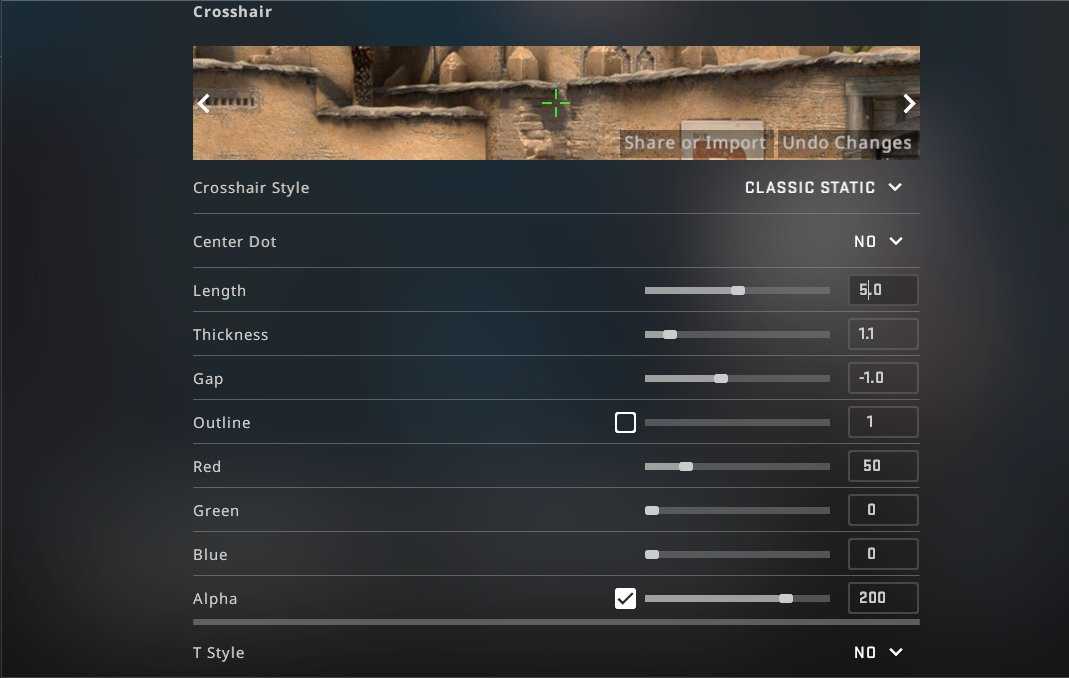
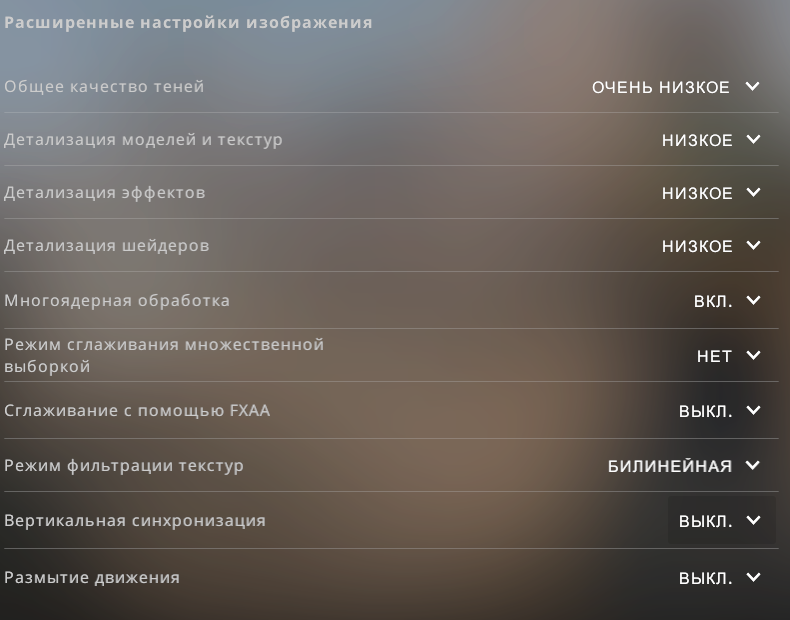
Ваш комментарий будет первым